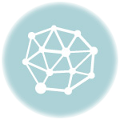コンテンツ
Infernoとは
どうもPlan9の派生物のようで、いろんな環境に手軽にインストールできて楽しそうなOSです。
しかも動作が軽くて、分散コンピューティング環境が構築できるみたい。
こりゃ、やってみないテはないでしょう。
WindowsにInfernoをインストール
Windows上に構築してみます。
必要なもの
- InfernoのCDイメージ
の
cdinstall.iso.gz
- DAEMON Tools
DAEMON Toolsのインストール
より最新フリー版のインストーラをダウンロードし、インストール。
インストールプロセス終了後、再起動を求められますので再起動して完了。
Infernoのインストール
cdinstall.iso.gz
を解凍します。
できた
Inferno_cdinstall.iso
をDAEMON Toolsでマウントします。
今回はEドライブにマウントしたものとして話を進めます。
次に
E:\install\setup.exe
を起動します。
そうするとインストーラが起動します。
インストールパスを聞いてきますので
C:\Inferno
のままで
Enter
を押すとインストールが開始されます。
十数分掛かりますので、タバコでも吸いながら資料集めをしましょう。
完了したら、インストーラを閉じます。
次に
C:\Document and Settings\自分のユーザ名\スタート メニュー\プログラム
に
Inferno
というフォルダを作成し、
Inferno.bat
というバッチファイルを作ります。
バッチファイル名は何でも構いません。
内容は
C:\Inferno\Nt\386\bin\emu.exe -rC:\Inferno -g800x600
とでもしておきます。
最後の
-g800x600
はGUIウィンドゥの大きさを決定するものなんで、適宜自分で使いやすいように変えてみてください。
ショートカットを作成し、リンク先に
C:\Inferno\Nt\386\bin\emu.exe -rC:\Inferno -g800x600
のほうが判りやすいかもしれませんが。
このときに、
C:\Inferno\Nt\386\bin\emu.exe -rC:\Inferno -g800x600 wm/wm
とすると、Inferno起動時にGUIも自動で起動してくれます。
次に
C:\Inferno\usr
に移動し、
inferno
をコピーして
自分のユーザ名にリネーム
します。
コレで準備は完了です。
スタートメニューから起動してみましょう。
プロンプトが表示されたら
wm/wm
でGUIが起動します。
終了は
Shell
から
shutdown -h
です。
時刻設定
メニュー > Misc > Clock
をみると判りますが、時刻がGMT(グリニッジ標準時)になっています。
コレでは問題がありますので、時刻をJST(日本標準時)に変更しましょう。
まずはInfernoを終了して
C:\Inferno\locale
に移動します。
ココにある
timezone
が時間帯を決定するファイルです。
このファイルをリネームし、
timezone_bak
とでもしておきましょう。
そしてJSTに変更する為に
Japan
をコピーしてFilenameを
timezone
に変更します。
ふたたびInfernoを起動し、
メニュー > Shell
で
% date
と打って
Thu Nov 26 14:33:54 JST 2009
など、ちゃんとあっている時刻となっているか、もしくは
メニュー > Misc > Clock
を選択で時刻があっていれば完了です。
カンタンですねぇw
英語のman読むのを避けてwebで情報探してたら、コレ調べるのに1時間掛かりましたw
幾ら探しても無かったので man time したらイッパツw
やっぱ
man
は基本ですね。
日本語入力
Windows環境では、標準でIMEにて日本語入力できます。
やってみれば判りますが、ウィンドゥ上部に打ち込んだ文字が一旦表示されるかたちになるので、ちょっと不格好ですw
まぁ、ソコさえガマンすればイイだけなんで、気にしないでいきましょう。
日本語表示
コレも問題ないです。
UTF-8標準なんで…というか、UTF-8自体がInfernoのモトになったPlan9の成果物ですからね。
ただ、Webブラウザ(Charon)を使うと判るんデスが、HTMLでボタン内にある日本語は表示が化けます。
今のところ気になるのはソレくらいです。
ちなみにこのブラウザ(Charon)のuaを調べてみると
***.***.***.*** Mozilla/4.08 (Charon; Inferno)
となっています。
MacOSX 10.6 Snow Leopardにインスト-ル
つづいて、OSX 10.6 Snow Leopard上にインストールします。
必要なもの
Inferno_cdinstall.iso
コレだけです。
下準備
ホームディレクトリに移動し、
Inferno
というフォルダを作ります。
インスト-ル作業
まずは
Inferno_cdinstall.iso
をダブルクリックしてマウント。
マウントポイントは
/Volumes
以下になります。
次に
ターミナル
を起動し、
sh /Volumes/Inferno20071003/install/MacOSX-386.sh ~/Inferno
と入力しReturnを押します。
すると、先ほど作ったフォルダの中にインストールされていきます。
時間が掛かるので、ココでまた一服吸って資料集めでもしてください。
ターミナル上に
done installation complete
が表示されたら完了です。
次にPathを設定します。
export PATH=/Users/hogehoge/Inferno/MacOSX/386/bin:$PATH export EMU=”-r/Users/hogehoge/Inferno -g1024x768″
を入力。
ココの
-g1024x768
も、例によってGUIの解像度です。
適宜使いやすいように変更してみてください。
まさか間違える方はいらっしゃらないと思いますが、hogehogeの部分は自分のユーザ名を入力してくださいね。
コレでインストールは完了です。
時刻設定
Windowsと一緒です。
メニュー > Misc > Clock
をみると判りますが、時刻がGMT(グリニッジ標準時)になっています。
コレでは問題がありますので、時刻をJST(日本標準時)に変更しましょう。
まずはInfernoを終了して
~/Inferno/locale
に移動します。
ココにある
timezone
が時間帯を決定するファイルです。
このファイルをリネームし、
timezone_bak
とでもしておきましょう。
そしてJSTに変更する為に
Japan
をコピーしてFilenameを
timezone
に変更します。
ふたたびInfernoを起動し、
メニュー > Shell
で
% date
と打って
Thu Nov 26 14:33:54 JST 2009
など、ちゃんとあっている時刻となっているか、もしくは
メニュー > Misc > Clock
を選択で時刻があっていれば完了です。
起動
ターミナル上で
emu
と打つと起動し、プロンプトがセミコロンになります。
ココで
wm/wm
と打つと、XでGUIが表示されます。
というコトは、X11.appがインストールされてないといけないんですね。
もしかしたらX11.appは必須じゃないかもしれませんが、私の環境ではインストール済みなので確認できません。
日本語入力
ことえりではできませんでした。
今後に期待です。
日本語表示
Windowsと同レベルです。
ココまででとりあえずインストールは完了
次はネットワークOSの真価を発揮してもらうフェーズに移行します。
んが、ちょっと勉強中なんで、更新はしばらくアトかもw